java 环境配置及开发工具
Posted xmnote
tags:
篇首语:本文由小常识网(cha138.com)小编为大家整理,主要介绍了java 环境配置及开发工具相关的知识,希望对你有一定的参考价值。
1.下载JDK
网址:http://www.oracle.com/technetwork/java/javase/downloads/index.html
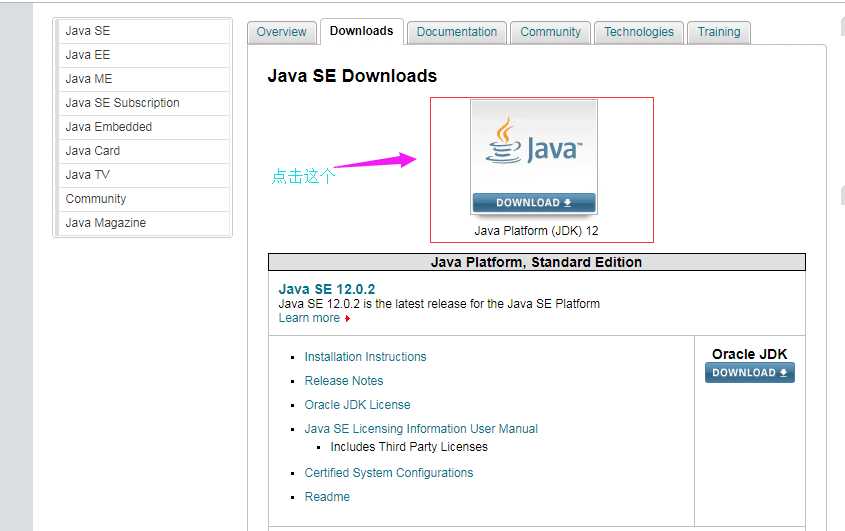
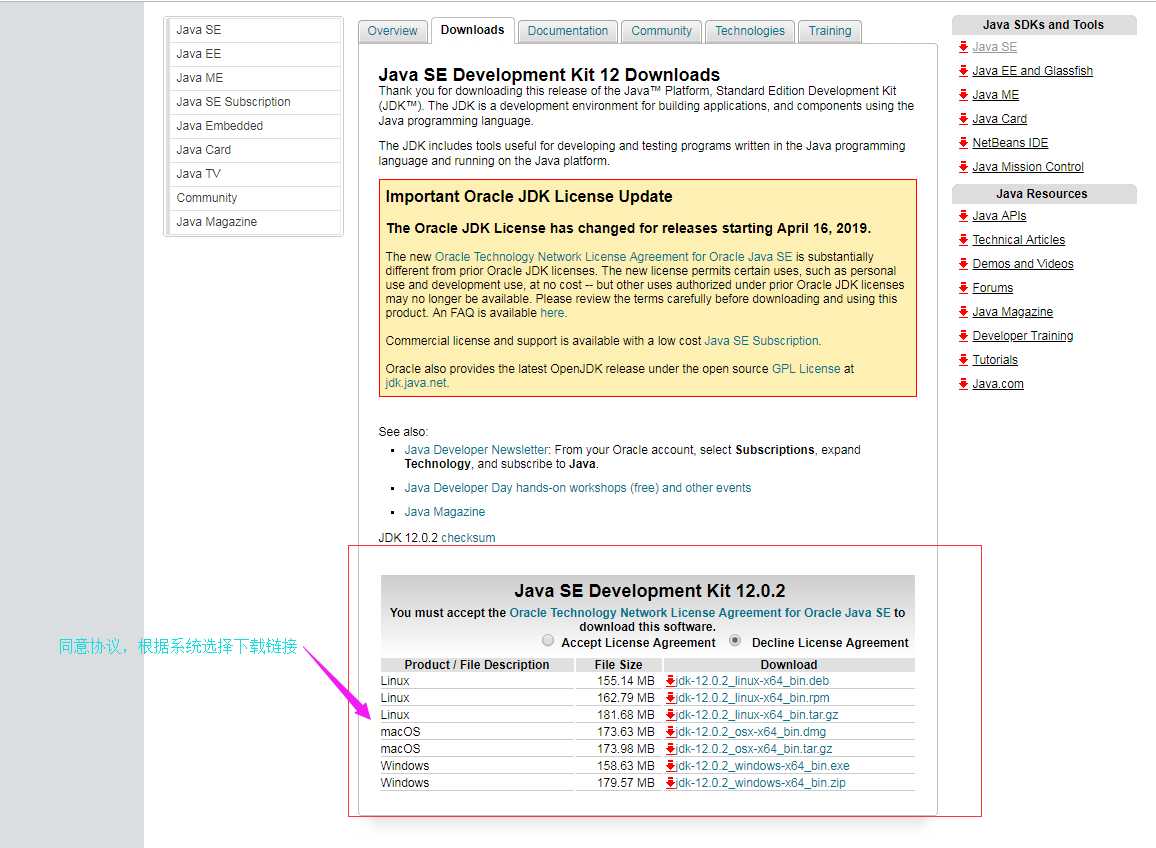
2 安装jdk
3.安装好jdk后配置环境变量
.安装完成后,右击"我的电脑",点击"属性",选择"高级系统设置";
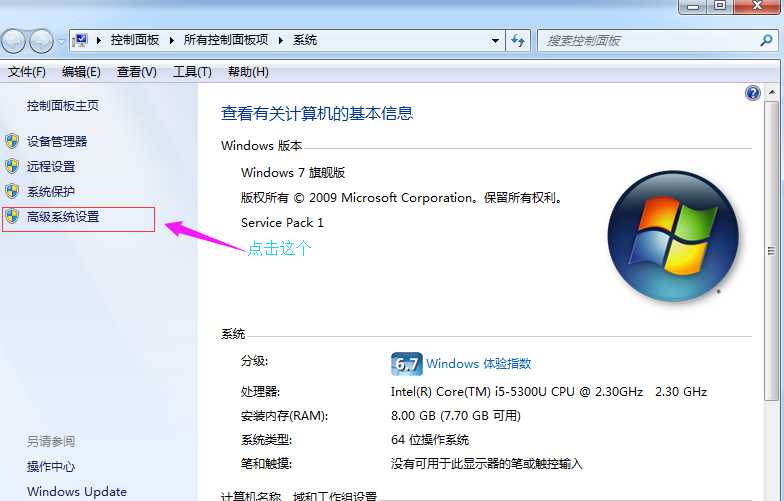
选择高级选项卡,点击环境变量
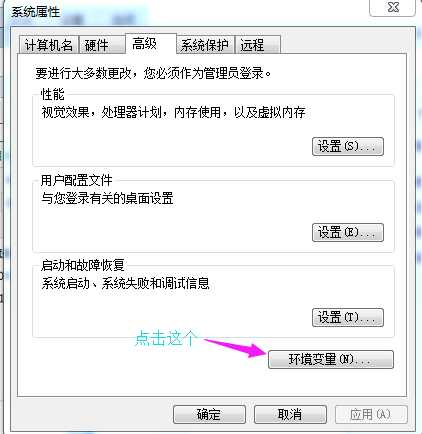
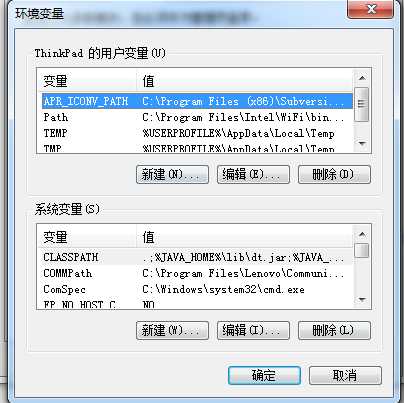
在 "系统变量" 中设置 3 项属性,JAVA_HOME、PATH、CLASSPATH(大小写无所谓),若已存在则点击"编辑",不存在则点击"新建"。
如果使用 1.5 以上版本的 JDK,不用设置 CLASSPATH 环境变量,也可以正常编译和运行 Java 程序。
设置3个系统变量,参数如下:
- 变量名:JAVA_HOME
- 变量值:D:\\Program Files\\Java\\jdk-12.0.2 // 要根据自己的实际路径配置
- 变量名:CLASSPATH
- 变量值:.;%JAVA_HOME%\\lib\\dt.jar;%JAVA_HOME%\\lib\\tools.jar; //记得前面有个"."
-
变量名:Path
-
变量值:%JAVA_HOME%\\bin;%JAVA_HOME%\\jre\\bin;
JAVA_HOME设置:
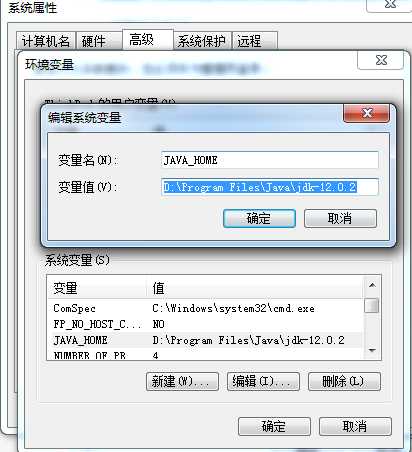
CLASSPATH 设置
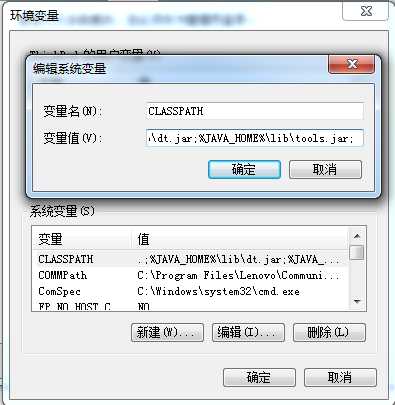
PATH 设置
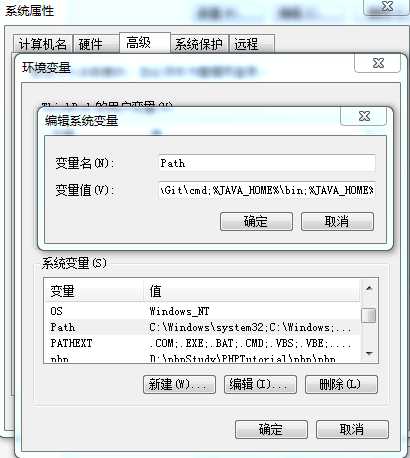
注意:在 Windows10 中,Path 变量里是分条显示的,我们需要将 %JAVA_HOME%\\bin;%JAVA_HOME%\\jre\\bin; 分开添加,否则无法识别
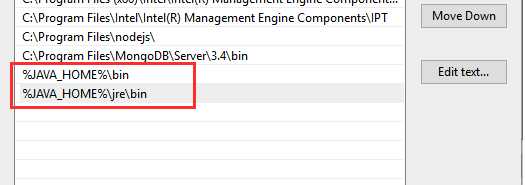
到这里,java的环境就配置好了!
4.测试JDK 是否安装成功
WIN图标+R
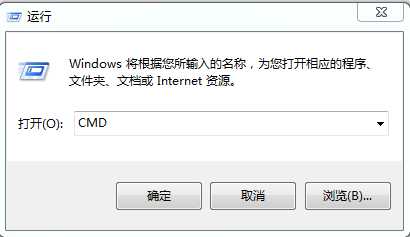
输入: java -version、java、javac 几个命令,出现以下信息,说明环境变量配置成功;
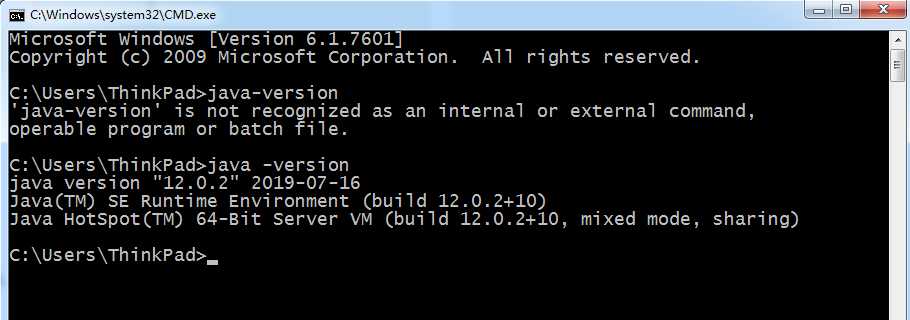
5.Linux,UNIX,Solaris,FreeBSD环境变量设置
环境变量PATH应该设定为指向Java二进制文件安装的位置
6.java开发工具
Eclipse(推荐):另一个免费开源的java IDE,下载地址: http://www.eclipse.org/downloads/packages/
选择 Eclipse IDE for Java Developers:
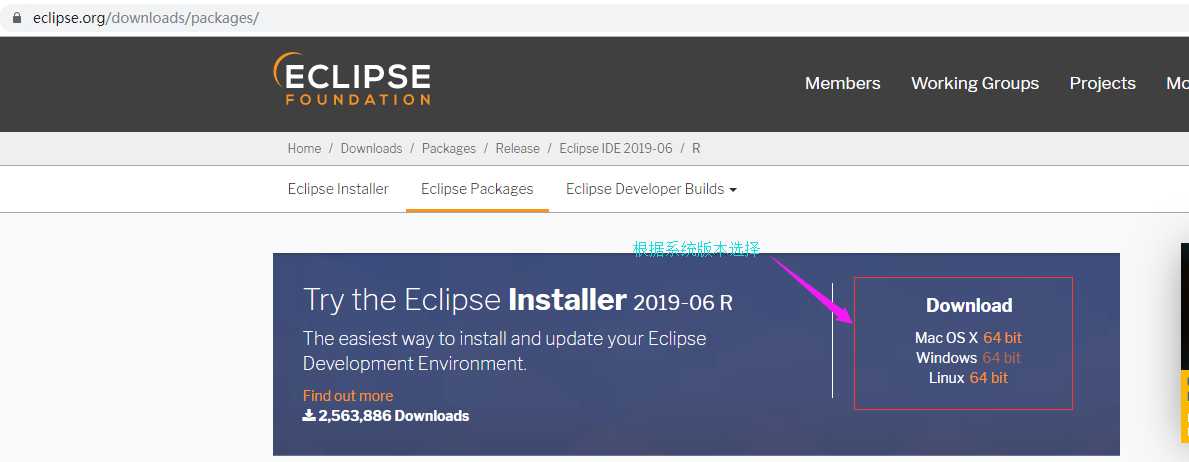
- JetBrains :功能很强大,下载地址:https://www.jetbrains.com/idea/download/
- Notepad++ : Notepad++ 是在微软视窗环境之下的一个免费的代码编辑器,下载地址: http://notepad-plus-plus.org/
- Netbeans:开源免费的java IDE,下载地址: http://www.netbeans.org/index.html
以上是关于java 环境配置及开发工具的主要内容,如果未能解决你的问题,请参考以下文章